Win10 Anaconda 新建环境安装python-pcl的步骤
目录
- 一、前言
- 二、安装流程补充
一、前言
Windows环境下安装pcl在github仓库python-pcl的readme中说进入appveyor.下载最新编译成功的whl文件就可以轻松实现(号称最简易的安装实现),但是appveyor只保留最近一个月的编译结果,后期再无更新,且删除了三个月前的全部文件,需要从其他途径下载;第二个就是在导包运行代码的时候会提示找不到dll的错误,也需要手动下载,然后放到相应的目录中。
至于VS环境下安装C++ 版本的pcl也可以按照下面提供的步骤安装实现
Point Cloud Library安装步骤
对于python下的安装,记录一下安装步骤,避免再次走弯路。
二、安装流程补充
1、python-pcl编译界面所包含的 .whl 文件多数不能用,以下给出两个版本网盘地址(幸运~)
百度网盘地址1
链接: https://pan.baidu.com/s/1W594iaEzbRFuM1EV_wNwww?pwd=sdt8 提取码: sdt8
百度网盘地址2
链接: https://pan.baidu.com/s/1fKrT3JgRWHYbzxNpIIFgKA?pwd=da7x 提取码: da7x
2、利用 Anaconda 创建虚拟环境,注意虚拟环境 python 版本应设置为 3.7,即输入:
conda create -n pytorch_pcl python=3.7
相应的若是安装3.6版本, conda create -n pytorch_pcl python=3.6
注:如果原有的虚拟环境 python 版本也是3.7或3.6,安装对应版本时直接在原有虚拟环境中也是一样,不用重新创建。
3、将下载到的 python_pcl-0.3.0rc1-cp37-cp37m-win_amd64.whl 文件放入所创建的 python版本为3.7的虚拟环境的 Scripts 文件夹下,具体如下:
D:\Anaconda3\Scripts
然后,在此文件夹下打开 cmd,执行 pip 操作,输入:pip install python_pcl-0.3.0rc1-cp37-cp37m-win_amd64.whl 即可安装成功。
也可以在Anaconda Prompt 下 运行如下命令:
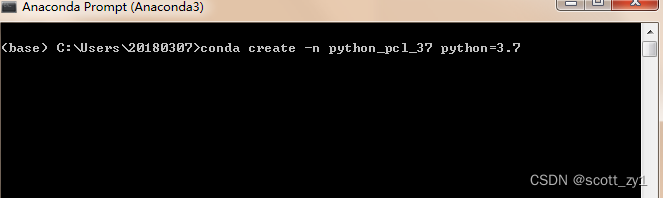
conda create -n python_pcl_37 python=3.7 activate python_pcl_37 pip install python_pcl-0.3.0rc1-cp37-cp37m-win_amd64.whl
4.安装完成后导入 import pcl时提示报错
Traceback (most recent call last): File "<stdin>", line 1, in <module> File "D:\Anaconda3\envs\python36\lib\site-packages\pcl\__init__.py", line 16, in <module> from ._pcl import * ImportError: DLL load failed: 找不到指定的模块。
按照这里(见文本补充)的思路才知道pcl是要依赖于OpenNI2.dll的,我以前没安装过OpenNI2所以出现这个错误
我先是直接pip安装了OpenNI2但是根本找不到.dll文件
所以需要去官网下载:OpenNI 2 Downloads and Documentation | The Structure Sensor
然后安装对应的OpenNI-Windows-x64-2.2.msi 到指定路径 D:\Program Files\
然后在D:\Program Files\OpenNI2\Samples\Bin这个位置里面找到OpenNI2.dll
复制到D:\Anaconda3\Lib\site-packages\pcl这个里面
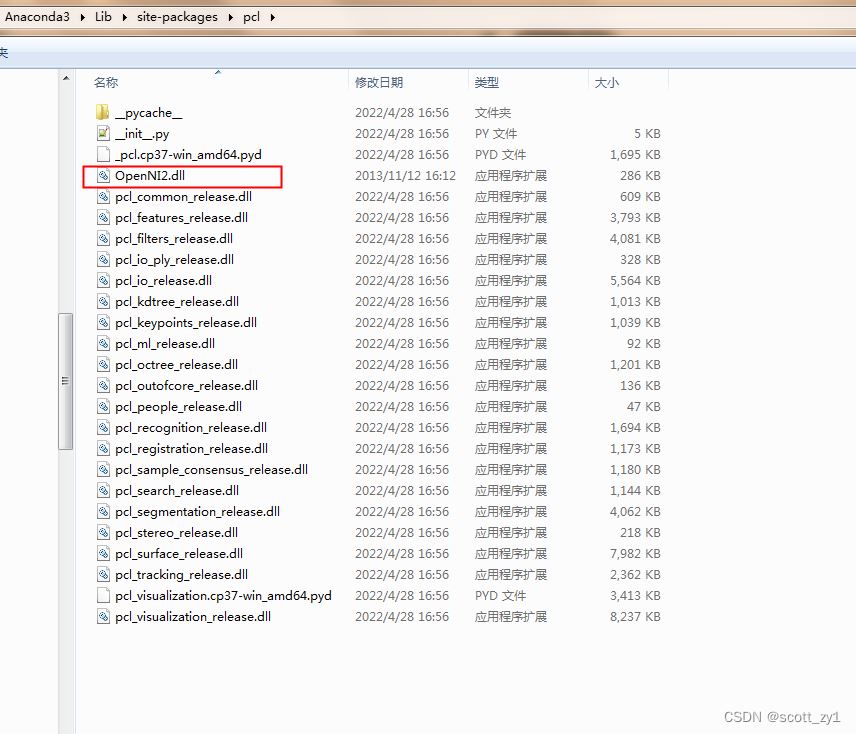
再试一次就导包就可以使用了
补充:下面介绍下关于python-pcl出现问题ImportError: DLL load failed: 找不到指定的模块。
记录一下安装pcl的一个坑
安装完之后import pcl出现:
Traceback (most recent call last):
File "<stdin>", line 1, in <module>
File "D:\Anaconda3\envs\python36\lib\site-packages\pcl\__init__.py", line 5, in <module>
from ._pcl import *
ImportError: DLL load failed: 找不到指定的模块。
google了好久才知道pcl是要依赖于OpenNI2.dll的,我以前没安装过OpenNI2所以出现这个错误
我先是直接pip安装了OpenNI2但是根本找不到.dll文件
所以我又去了官网下载:https://structure.io/openni
然后在D:\OpenNI2\Samples\Bin这个位置里面找到OpenNI2.dll
复制到D:\Anaconda3\envs\python36\Lib\site-packages\pcl这个里面
再试一次就可以用了
题外话,安装pcl需要用whl
直接pip据说不行,但是我也没有试过
原链接我也附上:https://gis.stackexchange.com/questions/287773/installing-pcl-module-for-python-3-6-in-anaconda
到此这篇关于Win10 Anaconda 新建环境安装python-pcl的文章就介绍到这了,更多相关Win10 Anaconda 安装python-pcl内容请搜索我们以前的文章或继续浏览下面的相关文章希望大家以后多多支持我们!

